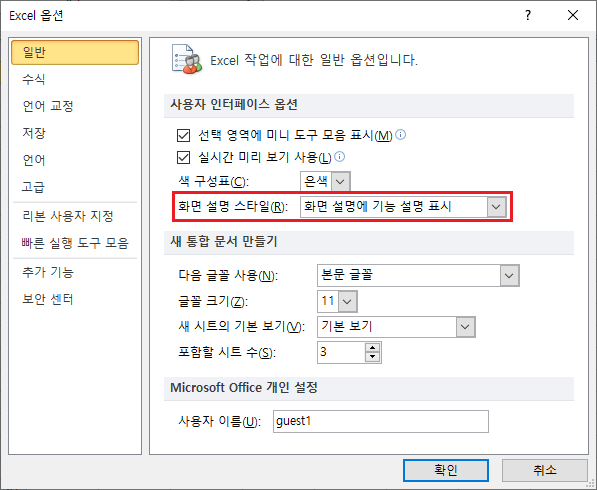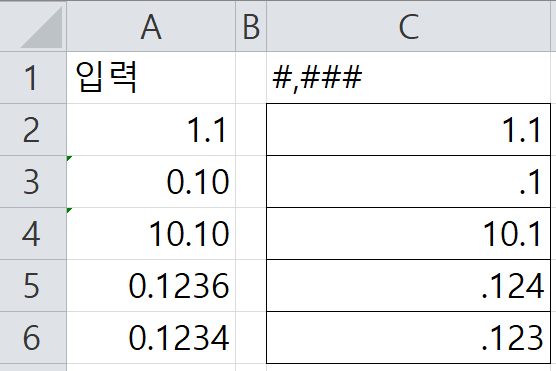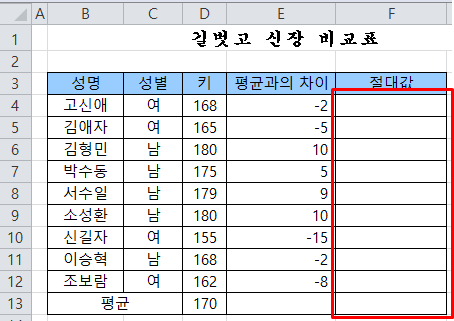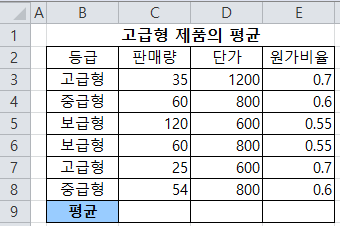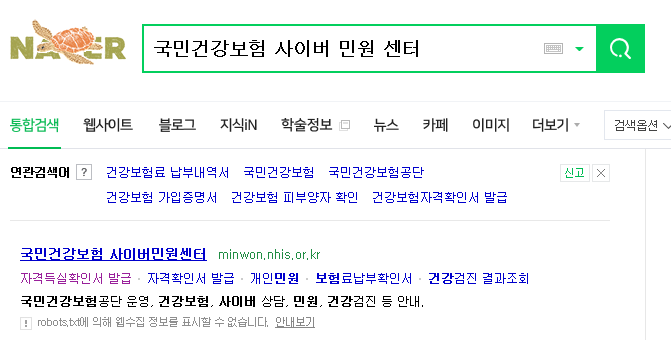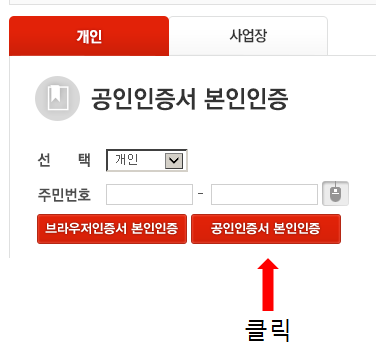메뉴위치
Window>Perspective>Open Perspective>Other

Open Perspective > Debug (디버그 아이콘 추가됨) > Debug
@ 브레이크 포인트
디버깅의 가장 중요한 부분이 브레이크 포인트 입니다.
변수의 값이나 진행과정을 보고자 할 때 확인 하는 과정입니다.
본인이 체크하고 싶은 부분을, 아래 화살표 부분의 점이 있는 부분을 더블클릭하면 됩니다.
프로세스가 단계별로 처리하면서 저 부분에서 멈추게 됩니다.

그러면, 브레이크 포인트 부분에서 멈추는지 실습해 보겠습니다.
8번줄에 브레이크 포인트 부분을 더블클릭 하고 > Debug(F11)을 실행해보세요.
그러면, 아래 그림처럼 8번 라인에서 멈춰있게 됩니다.

브레이크 포인트는 본인이 만든 소스에서 출력값이 다르게 나오거나 잘못나올때, 에러난 원인을 찾기 위해 하는 것입니다. 그래서, 각 단계별로 확인하는 과정이 되겠습니다.
@ 디버깅 실행
이제 단축키를 눌러서 진행하는 과정을 보도록 하겠습니다.
F6을 누르면서 단계별로 진행하는 과정을 봅니다. 변수값의 진행과정을 보면서 말이죠.

1 : Skip All Breakpoints : 모든 브레이크 포인트를 건너 뛴다.
2 : Resume(F8) : 다음 브레이크포인트까지 진행한다.
3 : Suspend : 쓰레드를 일시 정지하며, 현재 수행문에 지정한 것과 같다.
4 : Terminate : 쓰레드 종료한다.
5 : Step Into(F5) : 한단계 진행하는데 다음 라인이 함수 안이면 함수 안으로 들어간다.
6 : Step Over(F6) : 함수 호출을 지나치고 현재 위치에서 한 단계 진행한다.
7: Step Return(F7) : 현재 함수 끝까지 바로 가서 리턴한 후 함수 호출부로 되돌아 간다.
8 : Drop to Frame : 선택한 스택 프레임의 첫행으로 이동한다. 처음부터 다시 하고자 할 때 사용한다.
9 : Use Step Filters(Shift+F5) : 스텝 필터링
@ 브레이크 되어 있는 시점에 변수나 객체값의 확인을 하려면, 마우스를 가져가면 팝업창이 뜨게 됩니다.

해당 브레이크 포인트를 스킵하고자 할때는 더블클릭해서 해제하면 됩니다.
★ Variables 옆에 있는 Breakpoints탭은 현재 프로젝트에 있는 모든 브레이크 포인트 정보를 볼 수 있습니다.
Expressions은 내가 보고 싶은 변수를 사용자가 입력해서 볼 수 있습니다.
또는, 추가하고 싶은 변수를 소스창에서 마오>Watch클릭하면 바로 추가가 됩니다.

------------------------------------------------
F5 : 현재 상태에서 한 단계 아래코드로 진입
--> 클래스 파일 내부 동작되는걸 보여준다.
F6 : 한줄 아래 코드 실행
F7 : 함수의 return 까지 실행